文章详情页
Win8如何设置鼠标点击打开文件夹的方法
浏览:179日期:2023-03-09 15:00:05
大家都知道,想要打开电脑中的文件只需要双击打开就可以了,很多人都觉得这是个很正常的事情,没有什么异样,但是不知道大家有没有发现,如果想要打开手机中的应用,仅需要单击就可以打开了,这就是不同之处。但是有没有什么方法可以让大家打开电脑文件的时候也只需要单击就可以呢?这样是不是比双击更加的方便呢?看似是个无关紧要的事情,但是还是有很多人会想要试试这样的方法是否可以实现。下面小编教大家Win8设置鼠标单击打开文件夹的技巧。
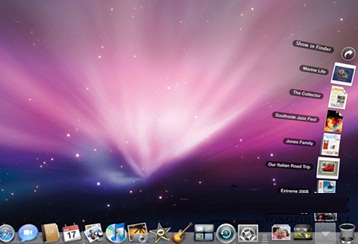
一、打开win8纯净版的桌面,然后双击鼠标左键打开“这台电脑”,在一个名为“文件”的选项卡栏目之中切换到查看选项卡。
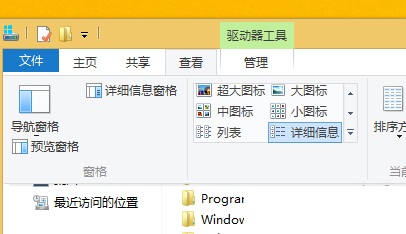
二、鼠标点击选项卡右边出现的选项图标。
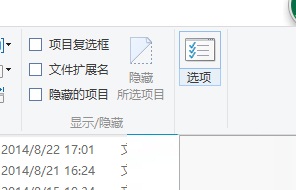
三、在弹出来的界面中,我们选择“常规”这个选项卡,并在打开项目方式栏目里选中“通过单击打开项目”,然后点击确定进行保存,当我们回到win8系统的桌面我们就会发现,任意打开一个文件夹都只需要单击鼠标左键就可以了。
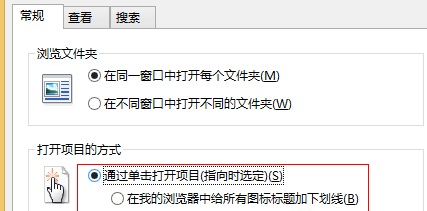
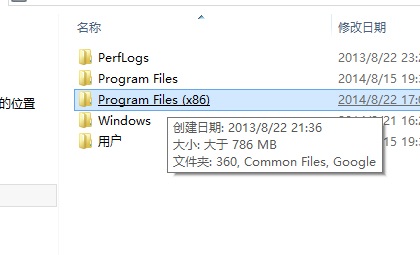
以上的方法是对win8系统奏效的,其实大家也可以试试win7、win10系统,说不定这个方法也是同样有效的。但是大家要注意这个方法仅对于文件夹奏效,对于一些程序就没有用处了!
相关文章:
排行榜

 网公网安备
网公网安备